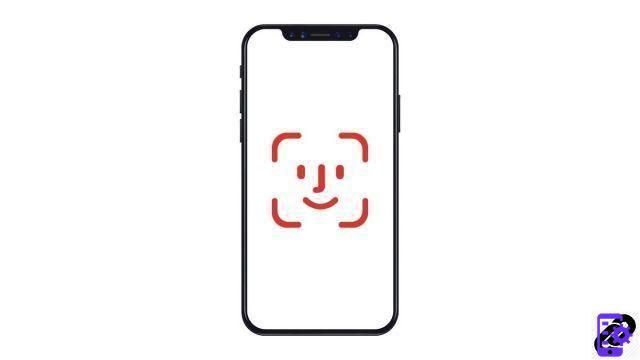
Si iOS no nos ofrece durante la primera configuración de su teléfono guardar solo una cara para Face ID, tenga en cuenta que es posible agregar una segunda para compartir el acceso al teléfono con otra persona. veamos como.
Registrar una segunda aparición en Face ID
- Abra la aplicación Configuración

- Toque la cara y el código de identificación
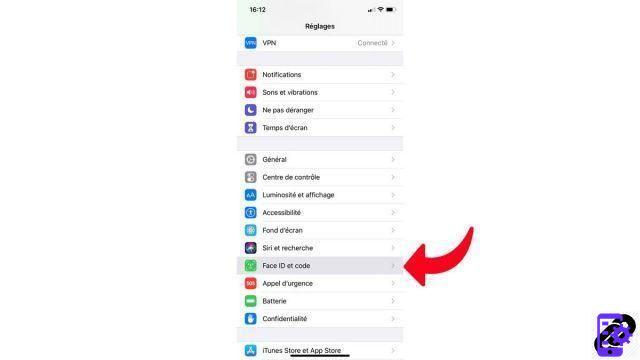
- Introduzca su código de acceso
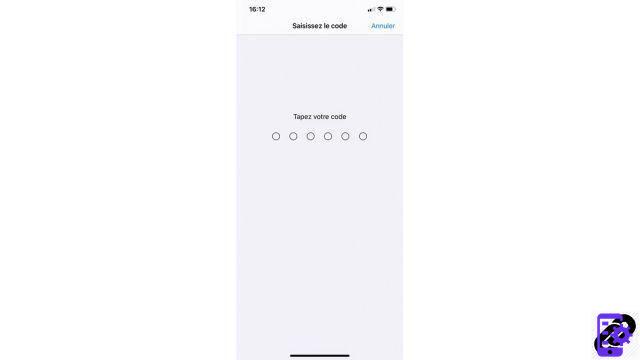
- Toca Configurar una segunda aparición
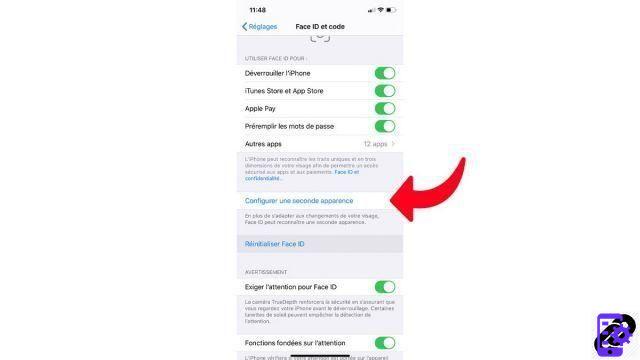
- Siga las instrucciones para agregar una segunda cara a cara ID
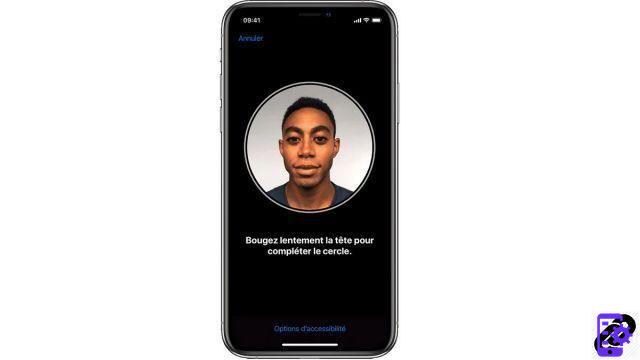 © Apple
© Apple
Útil para compartir su iPhone con otra persona, configurar una segunda aparición en el programa Face ID también puede permitir que el IOS para reconocer que si uno de sus peinados cueros parte de su cara.
Encuentra otros tutoriales que te ayudarán a configurar y mantener actualizado tu iPhone:
- ¿Cómo cambiar el fondo de pantalla en mi iPhone?
- ¿Cómo cambiar el código de desbloqueo de mi iPhone?
- ¿Cómo desactivar el código de desbloqueo en mi iPhone?
- ¿Cómo activar el código de desbloqueo en mi iPhone?
- ¿Cómo activar Touch ID en mi iPhone?
- ¿Cómo desactivar Touch ID en tu iPhone?
- ¿Cómo registrar nuevos dedos con Touch ID en tu iPhone?
- ¿Cómo desactivar Face ID en tu iPhone?
- ¿Cómo activar Face ID en mi iPhone?
- ¿Cómo personalizar el centro de control en mi iPhone?
- ¿Cómo activar el flash cuando recibes una notificación en tu iPhone?
- ¿Cómo cambiar el tono de llamada de tu iPhone?
- ¿Cómo configurar Apple Pay?
- ¿Cómo bloquear un número de teléfono en iPhone?
- ¿Cómo bloquear llamadas anónimas en iPhone?
- ¿Cómo bloquear números desconocidos en iPhone?
- ¿Cómo actualizar tu iPhone?

























